픽셀 브러시 테두리 페인팅
픽셀 페르소나를 사용하여 사진처럼 현실적인 텍스처를 픽셀 브러시를 사용하여 벡터 디자인에 추가할 수 있습니다. 또한 소프트 및 하드 에지 픽셀 브러시를 사용하여 작업에 그림자와 하이라이트를 추가할 수 있습니다.
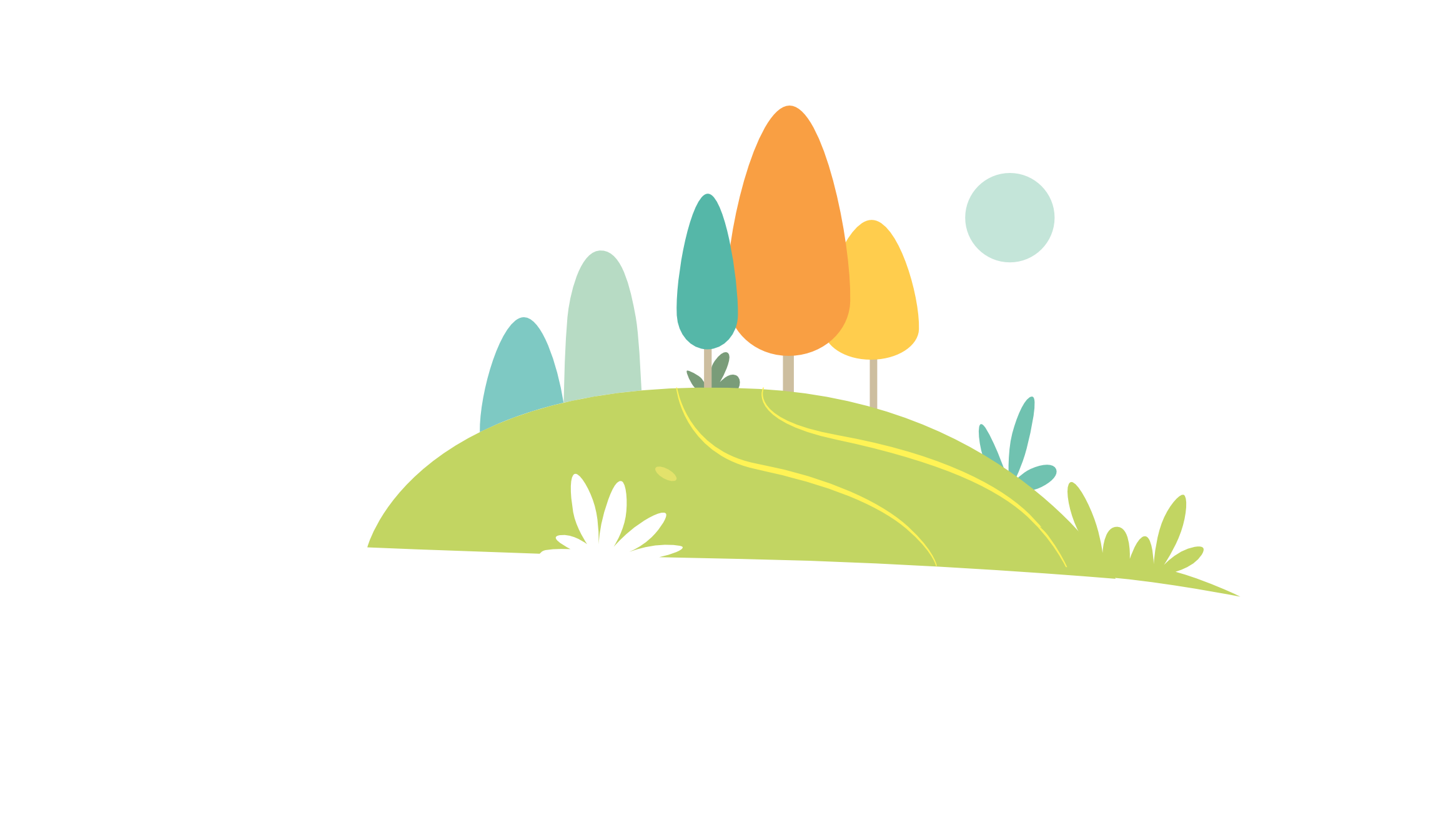

픽셀 페르소나를 사용하여 사진처럼 현실적인 텍스처를 픽셀 브러시를 사용하여 벡터 디자인에 추가할 수 있습니다. 또한 소프트 및 하드 에지 픽셀 브러시를 사용하여 작업에 그림자와 하이라이트를 추가할 수 있습니다.
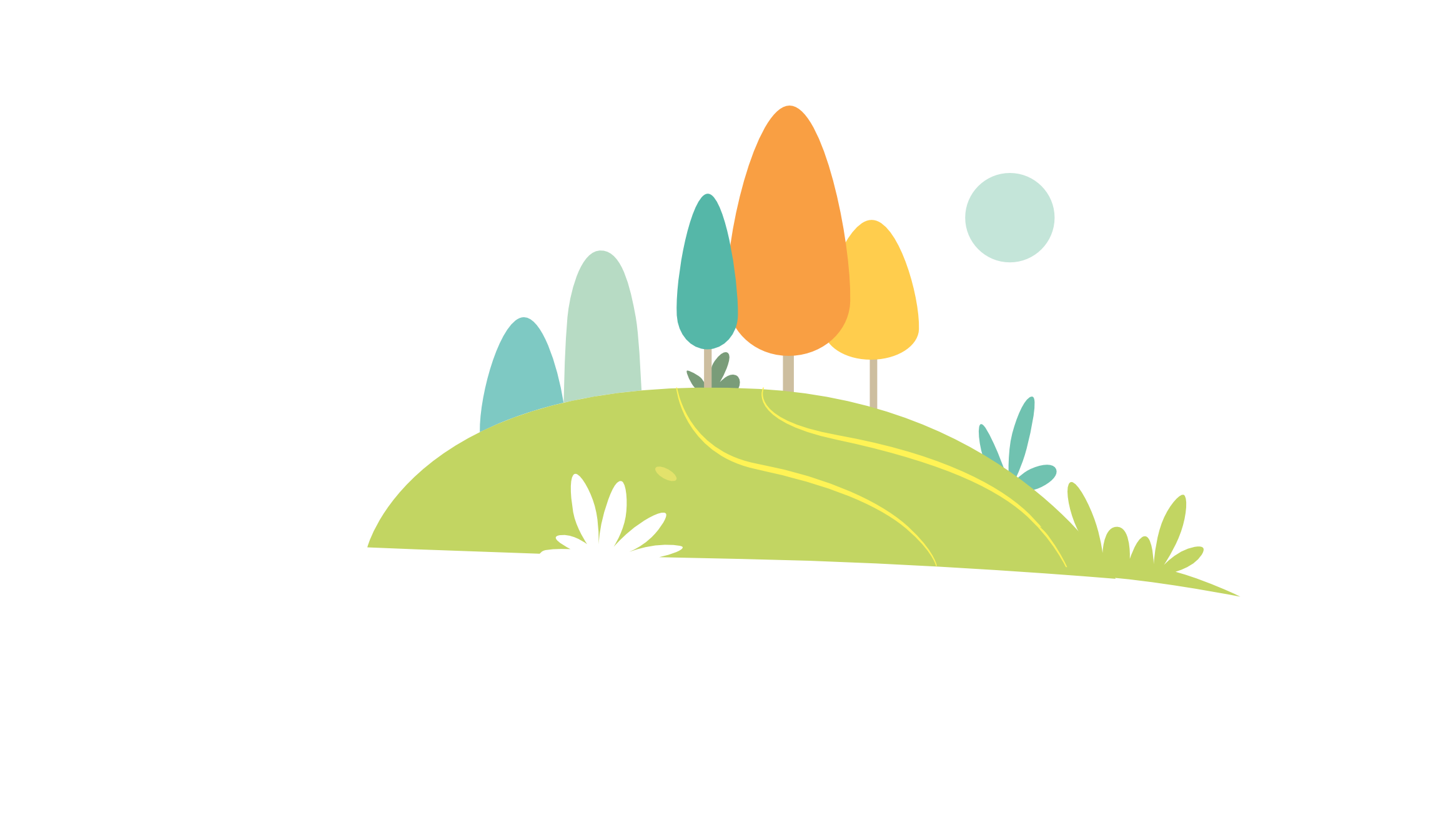

Affinity Designer는 페인트 브러시 도구에서 사용할 수 있는 다양한 픽셀 브러시 디자인을 훌륭하게 제공합니다. 각 카테고리에는 다양한 속성과 특성을 갖춘 브러시가 있습니다.
또한 디자인 작업이 용이해지는 고유한 픽셀 브러시를 만들 수 있습니다. 브러시를 저장하는 경우 향후 사용할 수 있도록 사용자 정의 브러시로 패널에 저장할 수 있습니다.
이 기능을 사용하면 브러시에서 하나 이상의 추가 하위 브러시를 사용할 수 있습니다. 서브 브러시는 테두리를 적용할 때 기본 브러시에 겹쳐서 그립니다. 이것은 브러시 테두리의 외관에 다양한 종류의 펜촉, 무작위성, 특성을 도입하여 텍스처 타일링의 반복을 방지하고, 보다 다양하고 자연스러운 그리기로 하는 기능입니다. 각 서브 브러시는 완전히 독립적 인 사용자 정의 가능한 역학을 사용할 수 있습니다. 테두리에서 서브 브러시가 그려지는 위치와 서브 브러시와 메인 브러시를 혼합하는 방법을 제어 할 수 있습니다.
서브브러시는 기존 브러시 또는 브러시 > 편집 대화상자의 서브브러시 탭에 액세스하여 새 브러시로 만들 수 있습니다(표시하려면 패널의 픽셀 브러시를 두 번 클릭합니다. 합니다). 동일한 브러시 패널 카테고리에서 탭의 서브브러시 목록으로 기존 브러시를 직접 끌어서 놓을 수 있습니다. 목록에서 위아래로 드래그하여 메인 브러시에 추가할 순서를 변경합니다.
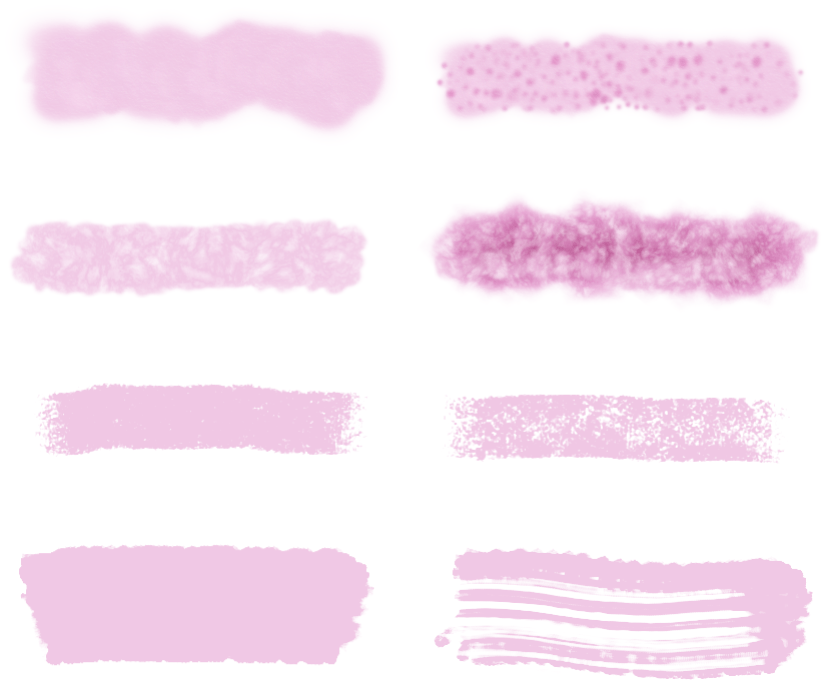
기본적으로 브러시 도구에서 전환한 후 브러시 도구로 돌아가면 마지막으로 사용한 브러시(변경된 설정 포함)가 저장되므로 브러시 패널이 자동으로 브러시로 스크롤됩니다. 합니다. 브러시 범주 간의 전환은 자동으로 수행됩니다. 필요한 경우 브러시 패널 설정에서 자동 스크롤/자동 전환을 끌 수 있습니다.